Для того, чтобы быстро передать фото, видео или любой другой файл на смартфон Huawei или Honor, нам нужно включить функцию Huawei Share на обоих устройствах. Для этого заходим в «Настройки», «Подключение устройства» и включаем функцию Huawei Share. Также можно найти данную функцию в «Панели уведомлений».
После включения функции, мы находим нужный файл и нажимаем кнопку отправить, далее выбираем с помощью чего мы хотим отправить файл, в нашем случае это Huawei Share. Далее выбираем найденное устройство и передаем ему файлы.
Для этого мы включаем Huawei Share по инструкции, которую мы описали выше. В настройках Huawei Share, мы активируем первый и второй вариант, чтобы создать SMB-сервер с нашим смартфоном.
Далее мы выбираем имя пользователя и пароль на мобильном телефоне, а затем переходим на наш компьютер.
На ПК мы должны открыть «Этот компьютер», выбрать в левой колонке
«Сеть» и дождаться загрузки всех подключенных устройств. В этом примере мобильный телефон называется Honor8C-44. Далее мы открываем его и вводим имя пользователя и пароль, которые мы настроили на смартфоне.
Как только это будет сделано, мы получим доступ к внутренней памяти и к галерее нашего смартфона.
Realme Share — что это за функция и как ее использовать
После всех действий мы можем приступить к копированию файлов всех видов. Очень удобно делать это с большими файлами, когда нужно скопировать на смартфон или компьютер фильмы, музыкальные плейлисты или сотни фотографий.
Возможно, вам будет интересно: 6 ПОЛЕЗНЫХ ТРЮКОВ ДЛЯ СМАРТФОНОВ HUAWEI
Huawei Share позволяет перемещать файлы с телефона на ноутбук или ПК и обратно, то есть данная функция работает в обоих направлениях. Для того чтобы она работала успешно, необходимо выполнить несколько действий.
- Шаг 1. На компьютере с Windows откройте «Панель управления» gt; «Программы и компоненты». Выберите раздел «Включение или отключение компонентов Windows». Убедитесь, что пункт «Клиент SMB 1.0/CJFS» отмечен галочкой.Для Windows 10 выполнение этого шага чрезвычайно важно, так как протокол SMB 1 в этой версии отключен по умолчанию по соображениям безопасности. Из-за этого подключенные по сетевому протоколу устройства могут оставаться невидимыми, следовательно, доступа к ним не будет. Чтобы активировать SMB 1.0 на «десятке», надо найти через поиск и открыть старую версию панели управления. После того как нужная галочка будет поставлена компьютер следует перезагрузить.
- Шаг 2. На компьютере включите сетевое обнаружение и возможность обмена файлами: «Параметры Windows gt; «Сеть и Интернет» gt; «Состояние» gt; «Изменение сетевых параметров» – «Параметры общего доступа».
- Шаг 3. На телефоне откройте настройки и найдите настройки подключения.
- Шаг 4. В настройках подключения найдите Huawei Share, включите функцию «Huawei Share» и «Общий доступ к компьютеру».
- Шаг 5. После включения опций, указанных выше, задайте имя пользователя и пароль.
- Шаг 6. Проверьте подключение: телефон Хуавей и ПК должны быть подключены к одной и той же сети Wi-Fi.
- Шаг 7. На компьютере откройте «Этот компьютер» gt; «Сеть» и выберите телефон Хуавей (Хонор).
- Шаг 8. Устройства готовы к обмену файлами. Остается только выбрать, что нужно передать, например, фото с ПК в папку «Загрузки» (Download) или «Музыка» (Music). Если файл нужно отправить с телефона, находим его в папке DCIM (на телефоне) и копируем на компьютер.
Следует еще раз напомнить, что для отправки файлов с одного телефона Huawei/ Honor на другой, нужно, чтобы на устройствах (передающем и принимающем) была установлена оболочка EMUI версии не ниже 8.1.
Далее, на телефонах, и на том, и на другом, должна быть включена функция Huawei Share. Чтобы включить ее, свайпом вниз от верхней части экрана опустите шторку уведомлений. В меню быстрых опций найдите значок “Huawei Share” и нажмите его.
Включение опции быстрого обмена файлами автоматически активирует на телефоне беспроводные модули связи Bluetooth и Wi-Fi. Если пользователь отключит сам какой-нибудь из этих модулей, Huawei Share работать не будет.
Порядок действий, на самом деле, очень простой. На телефоне-отправителе выбираем нужный файл, нажимаем на маленький аватар с именем определившегося системой телефона-получателя и посылаем документ. На экране получающего устройства появится окно с соответствующим уведомлением. Если другой пользователь разрешит своему телефону принять файл, начнется процесс загрузки.

Выше уже упоминалось, что Huawei Share OneHop – это приложение для техники одноимённой китайской корпорации, поэтому использовать его на ПК не получится. Зато владельцы ноутбуков Хуавей способны легко обойти любые препятствия и воспользоваться программой. Никаких сложностей с её использованием не возникнет. Проблемы случаются лишь при попытках обмена информацией с компьютерами.
Выше уже частично дан ответ на поставленный вопрос. Huawei Share для Windows функция является полноценным аналогом сервиса для ноутбуков. Она предназначена для быстрого взаимодействия смартфонов и другой техники. При этом интерфейс программы выполнен на русском языке, что заметно упрощает процесс обмена данными. Принцип работы приложения почти не изменился.
Добавилась лишь 1 незначительная деталь, о которой будет сказано позднее.
Для подключения телефона к ноутбуку потребуется:
- запустить фоновое приложение PC Manager на ноутбуке;
- включить Bluetooth и Wi-Fi;
- на смартфоне дополнительно активировать датчик NFC;
- приложить датчик к значку с изображением сервиса на экране ноутбука;
- подождать характерного звукового сигнала, подтверждающего считывание информации;
- нажать кнопку подключения на мобильном;
- авторизоваться в системе на стационарном устройстве.
Как пользоваться Huawei Share?
Чтобы воспользоваться приложением, потребуется:

- включить на отправляющем файлы телефоне одноимённую программу (одновременно включится wi-fi и Bluetooth);
- активировать функцию на принимающем данные смартфоне;
- выбрать файл для отправки и нажать кнопку «отправить»;
- указать в перечне доступных устройств то, куда следует переслать объект;
- на принимающем информацию телефоне нажать «принять»;
- дождаться завершения передачи.
Ничего дополнительного обычно не требуется.
Очевидных преград, мешающих использованию функции на устройствах Хуавей и Honor не существует. Оба смартфона используют операционную систему Андроид, являются продуктами одной компании и имеют схожий функционал. Более того, производитель заявляет, что разные модели телефонов обладают разными версиями программ. Поэтому узнать наверняка, работает ли сервис, удастся лишь практическим путём.
Источник: nfcexpert.ru
Huawei Share. Как настроить компьютер




Huawei Share это отличная функция, упрощающая подключение Вашего смартфона к компьютеру, чтобы скачать фото, видео, закачать фильм, музыку, рингтон и др. файлы. Приэтом все защищено логином и паролем, который задается в настройках.
Для более продвинутых пользователей это означает, что смарт можно превратить в настоящий сервер для хранения и удобного доступа к файлам с любого устройства, подключенного к той же сети.
Итак, что же нужно чтобы это все работало:
- EMUI версии 5.0 и выше (если не ошибаюсь)
- Телефон и компьютер подключены к одной сети, что в современном мире довольно распространено, практически в каждой квартире есть wi-fi, и к этой же сети подключен и компьютер (неважно через кабель или также посредством wi-fi)
- Включить эту функцию в настройках Windows.
Справка как настроить компьютер есть в настройках телефона в подкатегории Huawei Share («Вопросы и ответы»), но с первого раза сложно разобраться в Windows где что искать и включить.
Хронология на примере Win 10 следующая:
1. Заходим в параметры Windows и выбираем подкатегорию «Приложения»:
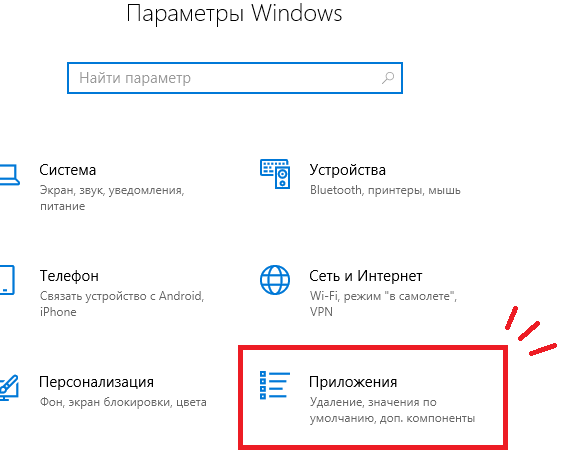
2. Далее в закладке «Приложения и возможности» крутим колесико мыши вниз до конца и выбираем «Программы и компоненты»:
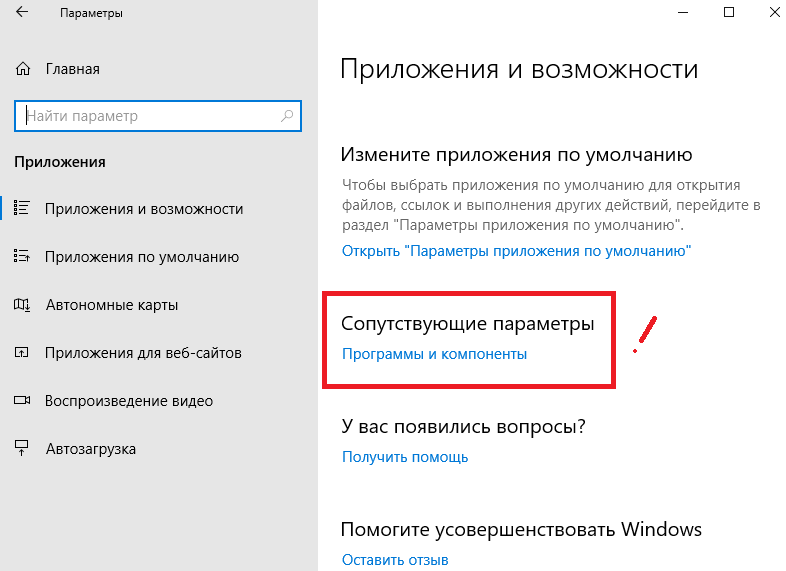
3. В левой части открывшегося окна кликаем по ссылке «Включение или отключение компонентов Windows»:
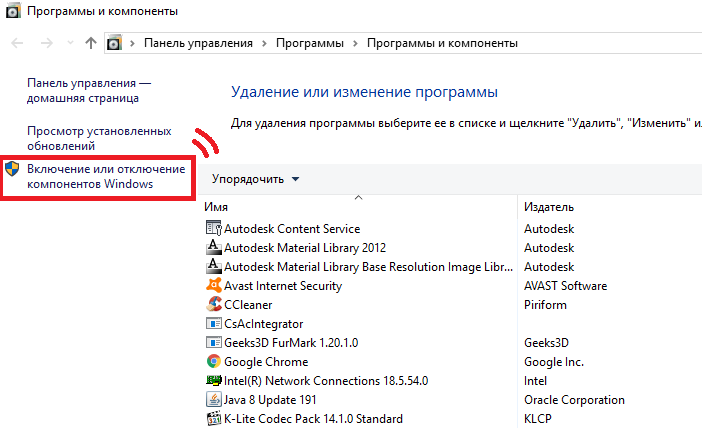
4. Ставим галочку напротив строчки «Поддержка общего доступа к файлам SMB 1.0/CIFS»:
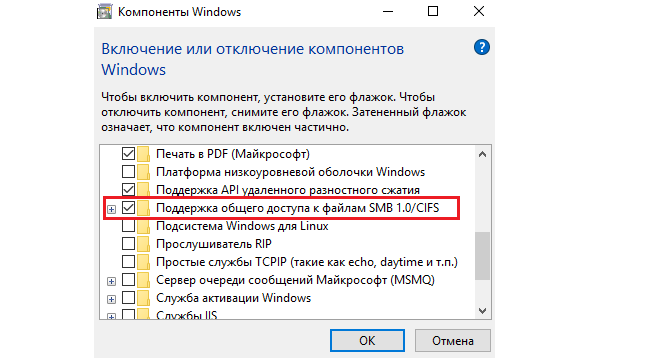
5. Далее включаем функцию на телефоне, в том числе видимость для ПК, и заходим в сеть на компьютере, кликаем по иконке Вашего телефона, вводим логин и пароль (только один раз, потом просто заходишь как в папку и всё при последующих подключениях)
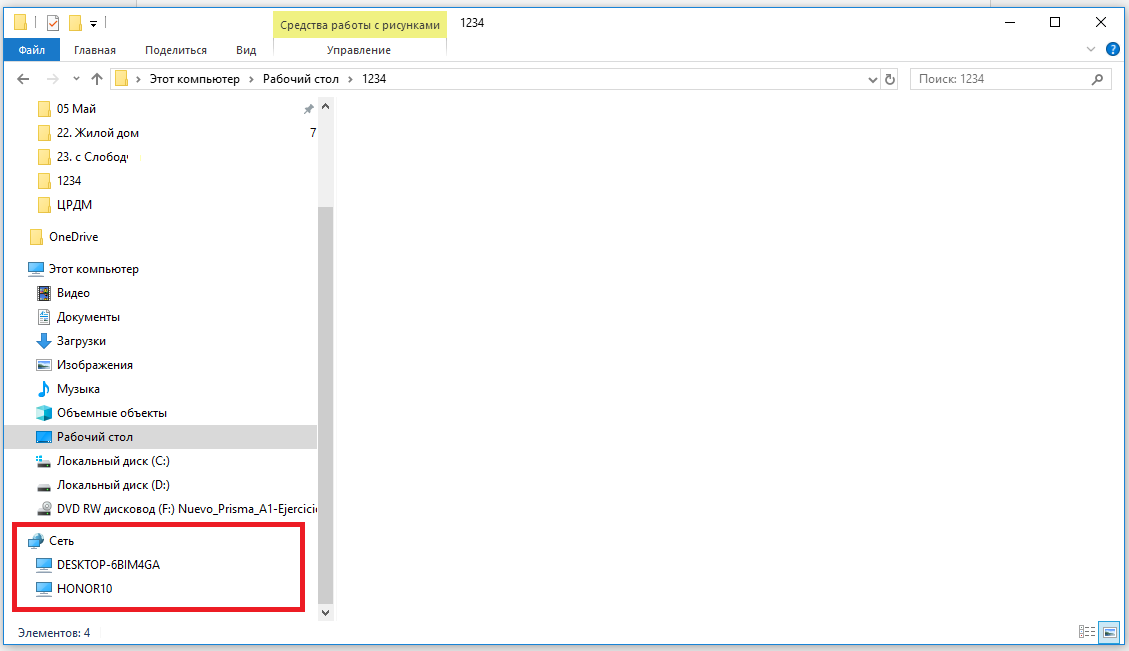
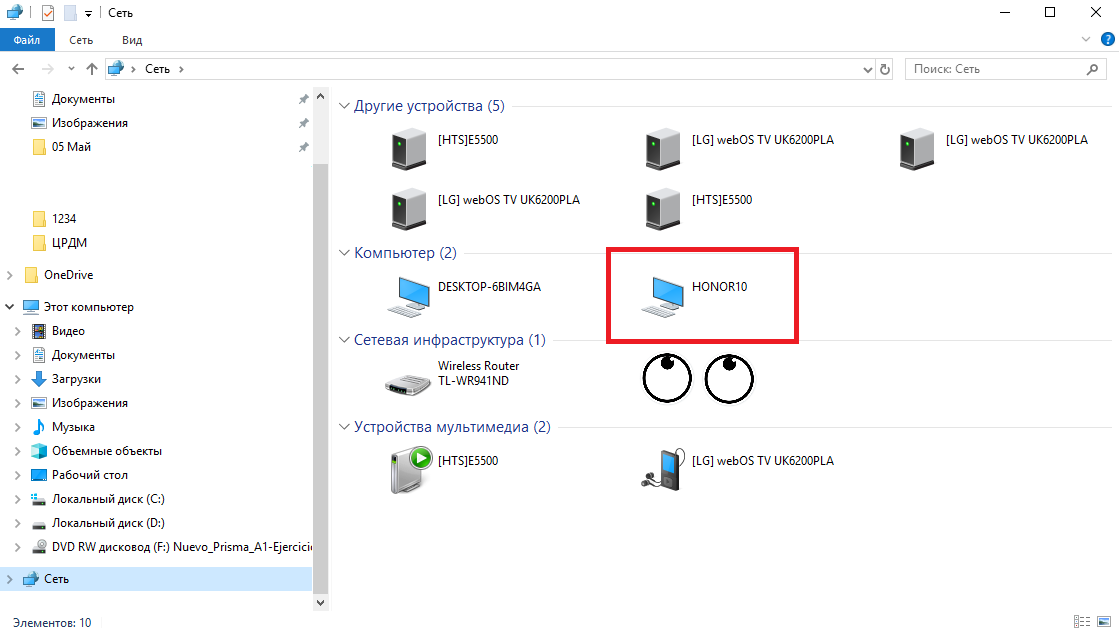
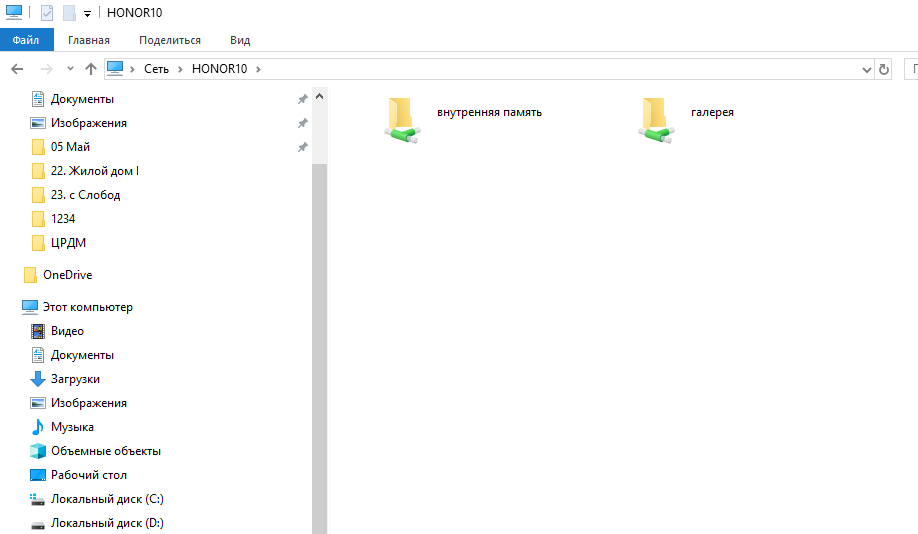
P.S. Если телефон все равно не видно в вашем сетевом окружении, то возможно в Windows не включена функция обнаружения устройств и обмена файлами, и уведомление об этом, как правило, появляется вверху окна при входе в сеть:
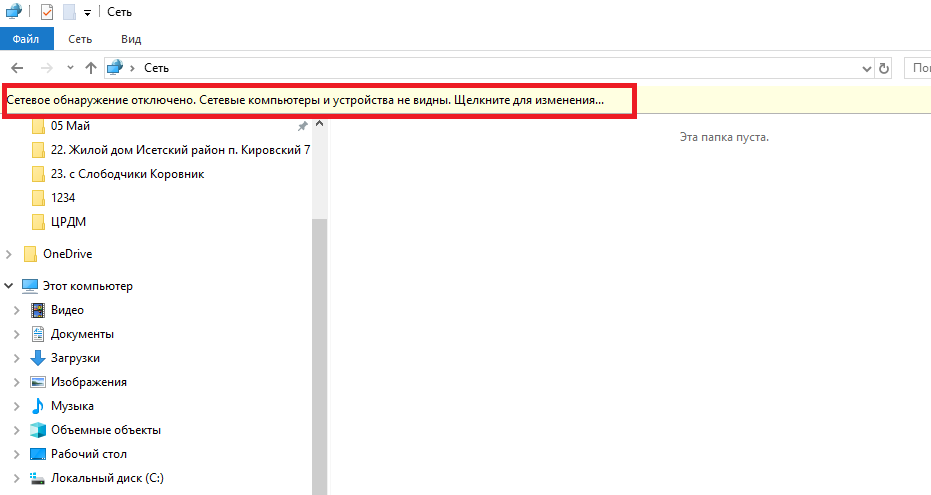
..щелкаем по нему, если все еще телефон не обнаружен, то вручную:
1. Заходим в параметры Windows и выбираем подкатегорию «Сеть и интернет»:
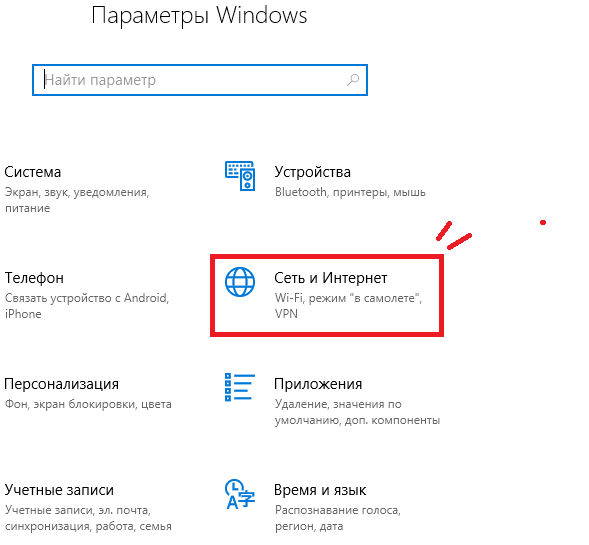
2. Крутим колесико вниз и кликаем по «Центр управления сетями и общим доступом»:
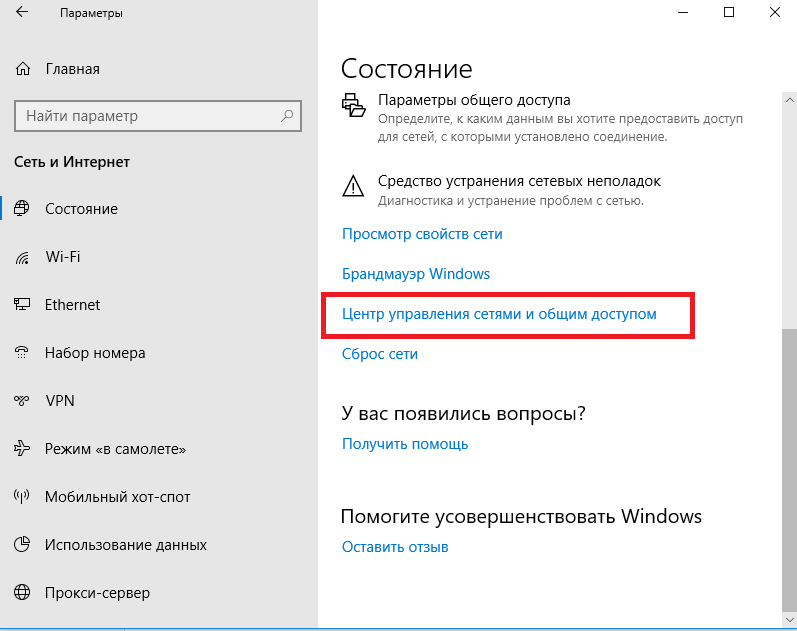
3. Далее «Изменить дополнительные параметры общего доступа»:
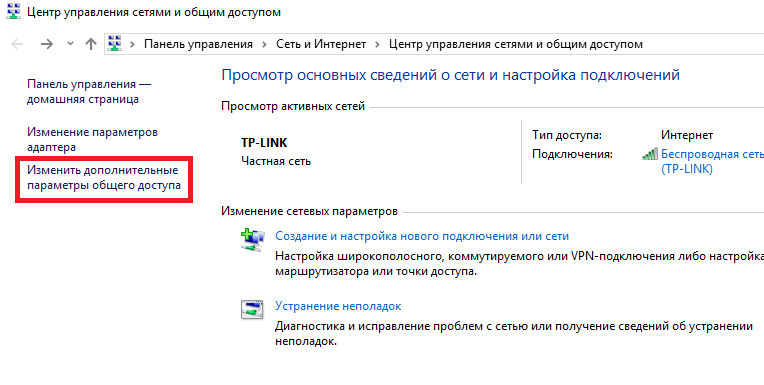
4. Включаем обе функции, и проверяем результат, должно функционировать.
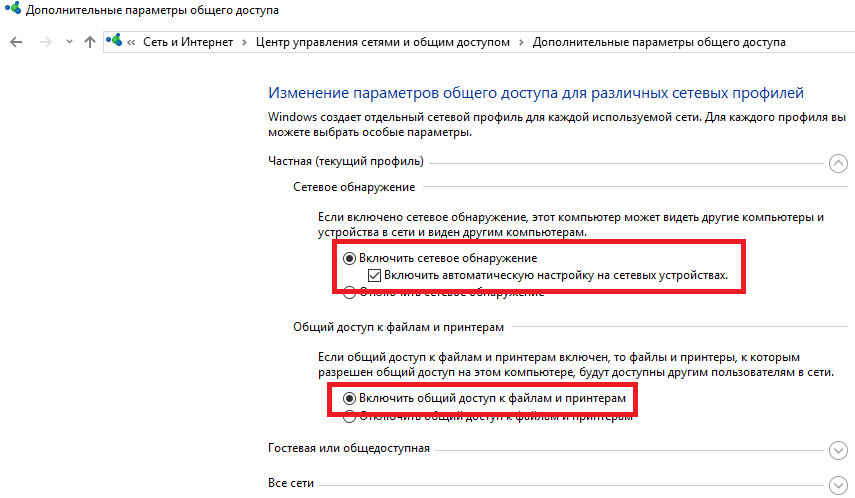
При этом когда пользуетесь функцией, экран смартфона должен быть разблокирован и включен, пока компьютер выполняет его поиск и подключается к нему.
Да, настройка этой функции занимает некоторое время, но это особенности Windows, преодолев которые, понимаешь что Huawei Share э то действительно удобно.

Вы уверены, что хотите принять этот ответ?
Источник: www.honor.ru
AudioShare
A sound file manager with powerful import and export abilities. If you are using music-making apps, then this tool is a must-have!
Organize all your soundfiles and midifiles on your device, and manage your AUM recordings. Record, trim, convert, normalize, transfer, export, import, zip, unzip. Create folders, rename and move files and folders around, put everything where you can find it.
Use it to transfer files between apps and between your device and computer. For example, transfer your new track from your favorite music-making app and import into the AudioShare library, then share it on your SoundCloud account, or transfer it into other apps. Or record your live-jam from other IAA or Audiobus apps.
You can record directly in the app, from microphone, external audio interfaces, Inter-App Audio, or other Audiobus compatible apps. Preview and play soundfiles with waveform display and looping, trim and normalize soundfiles, and convert to other file formats such as M4A AAC or ALAC (Apple Lossless), WAV, AIFF, CAF with options for bit rate or bit depth and sample rate.
FEATURES
• Organize audio and recordings in files and folders
• Record external input (such as microphone) directly in app
• Record the live output of other Audiobus-compatible apps
• Record Inter-App Audio node apps
• Plays and records in 96k, 48k, 44.1k, 22k, 11k and 8k sample rates
• Plays and records 16, 24 and 32 bit files
• AudioCopyPaste (General pasteboard, Retronyms ACP3)
• Import/Export through iOS Document Pickers like iCloud Drive
• AudioShare Document Picker extension allows direct access to your sound file library from within other apps
• Built-in Dropbox client
• Use «Open in» from other apps or to open a file in other apps
• WiFi Drive: transfer files from/to any computer on your local network
• Import songs from your on-device Music library
• Easy Import/Export from/to AudioShare-compatible apps
• Access files through iTunes File Sharing
• Playback of almost any kind of soundfile
• Add notes with the built-in text editor
• Trim, apply fade ins and fade outs
• Convert between sound file formats
• Normalize
• Share your sounds on your SoundCloud account
• Send your sounds by email
Ты любишь AudioShare? Пожалуйста, поделитесь своими друзьями!
AudioShare обслуживание клиентов
Что вы думаете о приложении AudioShare? Не могли бы вы поделиться своими жалобами, опытом или мыслями по поводу приложения?
Источник: appsrankings.com
Что такое share.exe
Процесс Share.exe является экземпляром файла для Windows, а часть из эМюль программного обеспечения или I2vc6aci. Этот модуль доступен для более поздних версиях операционных систем Microsoft Windows, за исключением Windows 95 (OEM Service Release 2 или OSR2), Windows 89 и Windows ME, потому что замок и файловые возможности совместного использования программного обеспечения не поддерживаются в режиме MS-DOS . Эти возможности не предназначены для платформ на базе MD-DOS, или для правой срок 16-битных ОС Windows на основе среды.
Они работают только в ОС Windows 32-битных и 64-битных версий, или в реальном режиме MS-DOS. Поскольку большинство пользователей в настоящее время используют компьютеры с более поздними версиями ОС Windows, установка программы, где находится Share.exe не будет проблемой вообще. Тем не менее, этот файл Share.exe является важным компонентом программы. Он должен оставаться хранятся в компьютерной системе, в частности, в папке файл C: Program Files. После того как программа запущена, этот файл вместе с другими модулями, также начинает работать в фоновом режиме.
Как я могу остановить share.exe и я должен?
Большинство процессов несистемные, работающих под управлением может быть остановлен, потому что они не участвуют в управлении операционной системы. share.exe. используется eMule, Если вы закрыли share.exe, он, вероятно, начать все заново на более позднее время или после перезагрузки компьютера или, при старте приложения. Чтобы остановить share.exe, постоянно нужно удалить приложение, которое работает этот процесс, который в данном случае является eMule, из вашей системы.
После деинсталляции приложений, что это хорошая идея, чтобы сканировать вам реестр системы на наличие оставшихся следов применения. Registry Reviver по ReviverSoft является отличным инструментом для этого.
Является ли это вирус или другой проблемой безопасности?
Вердикт ReviverSoft безопасности
Эксперты ReviverSoft еще не отзывы share.exe
Пожалуйста, ознакомьтесь с share.exe и отправить мне уведомление, как только он имеет
был рассмотрен.
Что такое процесс и как они влияют на мой компьютер?
Процесс обычно частью установленного приложения, такие как eMule, или ваша операционная система, которая отвечает за функционирование в функции этого приложения. Некоторые приложения требуют, чтобы у них процессы, запущенные все время, так что они могут сделать вещи, такие как проверки обновлений или уведомить вас, когда вы получаете мгновенное сообщение. Некоторые плохо написанные приложения есть много процессов, которые работают, что не может быть потребовано и занимают ценное вычислительной мощности в вашем компьютере.
Является share.exe Известно, что плохо сказывается на производительности системы?
Мы не получили ни одной жалобы об этом процесс, имеющий высокие темпы воздействии на производительность ПК. Если у вас был неудачный опыт работы с ней, пожалуйста, сообщите нам об этом в комментариях ниже, и мы будем его исследовать дальше.
Что я могу сделать, если share.exe вызывает ошибки на моем компьютере?
Первое, что вы должны сделать, если share.exe. вызывает ошибки на Вашем компьютере, чтобы запустить сканирование реестра Windows, с Registry Reviver Если вы по-прежнему наблюдаем ошибки после этого вы должны удалить программу, что share.exe, принадлежит, в этом случае eMule

О Mark Beare
Основатель ReviverSoft и любитель настройки и поддержания компьютеров. Спроси меня вопрос и прокомментировать мои посты. Я люблю обратную связь!
Источник: www.reviversoft.com